Ordini e preventivi – come gestire le commesse con LibertyCommerce
Alla base di un’attività commerciale, qualsiasi sia il campo in cui si opera, la prima cosa che solitamente viene richiesta è la stima iniziale dei costi necessari alla realizzazione di un progetto o alla conclusione di una compravendita di beni e servizi: il preventivo.
Se le parti concordano su tutti i punti contemplati dal preventivo, si da seguito all’ordine che si perfezionerà con la spedizione della merce (o la prestazione del servizio) e con la fatturazione che consente il pagamento del corrispettivo. La prospettiva con cui va osservata questa funzione è duplice: il rapporto con il cliente e quello con il fornitore. Infatti, a meno di non far parte del settore primario (e anche in questo caso non sempre si riesce ad essere totalmente svincolati da rapporti con terzi fornitori), l’azienda che deve soddisfare una richiesta per il suo cliente necessita, a sua volta, di beni e servizi acquistati da altre società…ne deriva una “catena” di commesse tutte caratterizzate da preventivi e ordini.
Il software LibertyCommerce ha sviluppato un’interfaccia semplice e funzionale anche per gestire questo aspetto dell’attività commerciale dell’azienda. Dalla finestra principale del programma, cliccando sull’icona “Gestione Documenti” e subito dopo selezionando la “linguetta” “Ordini e Preventivi” si rende operativa la maschera principale di gestione commesse da dove si visualizzano tutte le informazioni sui precedenti inserimenti ma anche da dove si inseriscono o modificano nuovi ordini e preventivi.
Poiché tante sono le cose da dire, in questo post vorrei concentrare l’attenzione sulle diverse icone e sui menù disponibili, rimandando ai prossimi articoli le spiegazioni dettagliate sulle singole applicazioni.
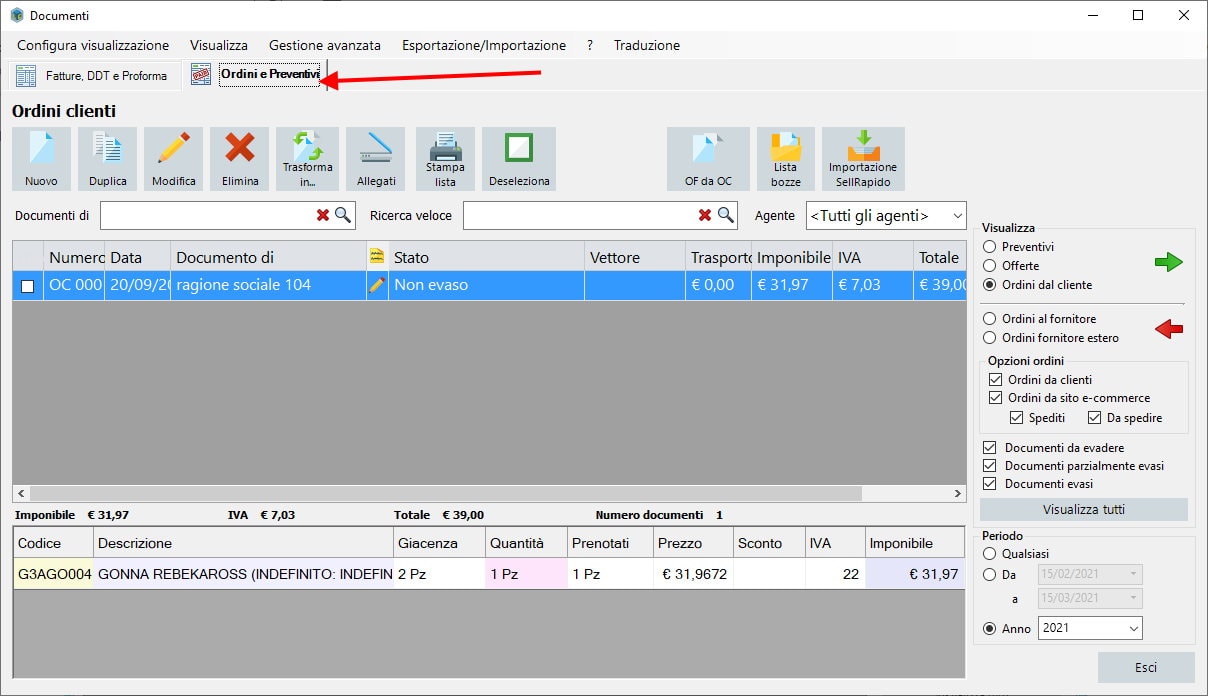
Osservando la finestra, possiamo notare, in alto, il menù a tendina con quattro differenti voci che permettono di configurare ad personam la visualizzazione dei dati: si possono perciò spostare le colonne della finestra centrale nell’ordine preferito e visualizzare le voci realmente di interesse nascondendo invece i dati non utili.
Con le altre opzioni, invece, si può limitare la lista visualizzata ai documenti da stampare o già stampati, gli ordini evadibili (ovvero quelli il cui stato risulta “non evaso”) e si possono importare / esportare dati da programmi esterni purchè organizzati secondo gli standard Exel, Openoffice e Libreoffice.
Sul lato destro della sessione “Ordini e Preventivi”, come sempre, troviamo le spunte per gestire al meglio le visualizzazioni limitandole alla categoria interessata (preventivi o ordini o ordini da cliente), alla data o ad alcune caratteristiche dell’ordine (documenti da evadere o già evasi, ordini del negozio virtuale da spedire o già spediti ecc) e soprattutto distinguendo quelli relativi alla clientela da quelli effettuati dalla nostra azienda verso i fornitori.
Completando la nostra carellata, diamo un’occhio ai pulsanti ad icona situati subito sopra la finestra di visualizzazione. “Nuovo”, “Modifica”, “Duplica” o “Elimina” sono i quattro pulsanti usuali che permettono il nuovo inserimento di un ordine o preventivo, la sua modifica, la duplicazione nel caso se ne debba creare uno 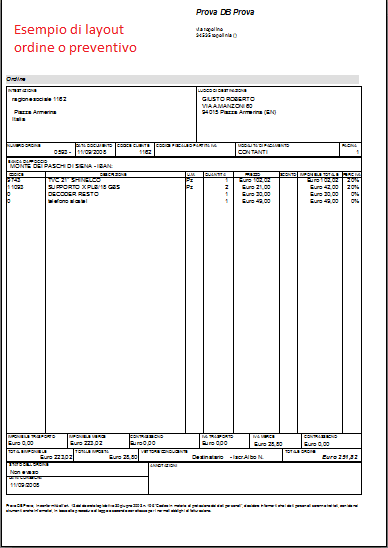 molto simile ad un altro esistente o l’eventuale eliminazione. “Trasforma in” permette una celere conversione del preventivo o dell’ordine in documento contabile (fattura, DDT, buono di consegna, vendita al pubblico ecc): con un semplice click tutto è già pronto, in attesa solo di quelle poche informazioni che ancora fossero mancanti.
molto simile ad un altro esistente o l’eventuale eliminazione. “Trasforma in” permette una celere conversione del preventivo o dell’ordine in documento contabile (fattura, DDT, buono di consegna, vendita al pubblico ecc): con un semplice click tutto è già pronto, in attesa solo di quelle poche informazioni che ancora fossero mancanti.
Alcuni pulsanti di servizio come “Deseleziona“, “Stampa lista” e “Ricerca” agevolano l’operatività sulla finestra di visualizzazione mentre “OF da OC” consente di convertire un ordine confermato dal nostro cliente al fornitore, che ci potrà inviare gli articoli corrispondenti.
Questo geniale passaggio libera l’azienda da perdite di tempo e da eventuali errori di trascrizione: quanto effettivamente ordinato dal cliente è quanto noi andremo ad ordinare al nostro fornitore. Per concludere, ricordo che prima di diventare ordini e preventivi effettivi, i dati da noi inseriti sono trattati come “Bozze” che possono essere in ogni momento richiamate per la loro modifica; il pulsante “lista bozze” è pensato a questo.
Vi aspetto prossimamente, sempre su questo blog, per approfondire altri aspetti di questa applicazione inserita nell’ultra competitivo software LibertyCommerce . Un grazie come sempre per l’attenzione e a presto!


